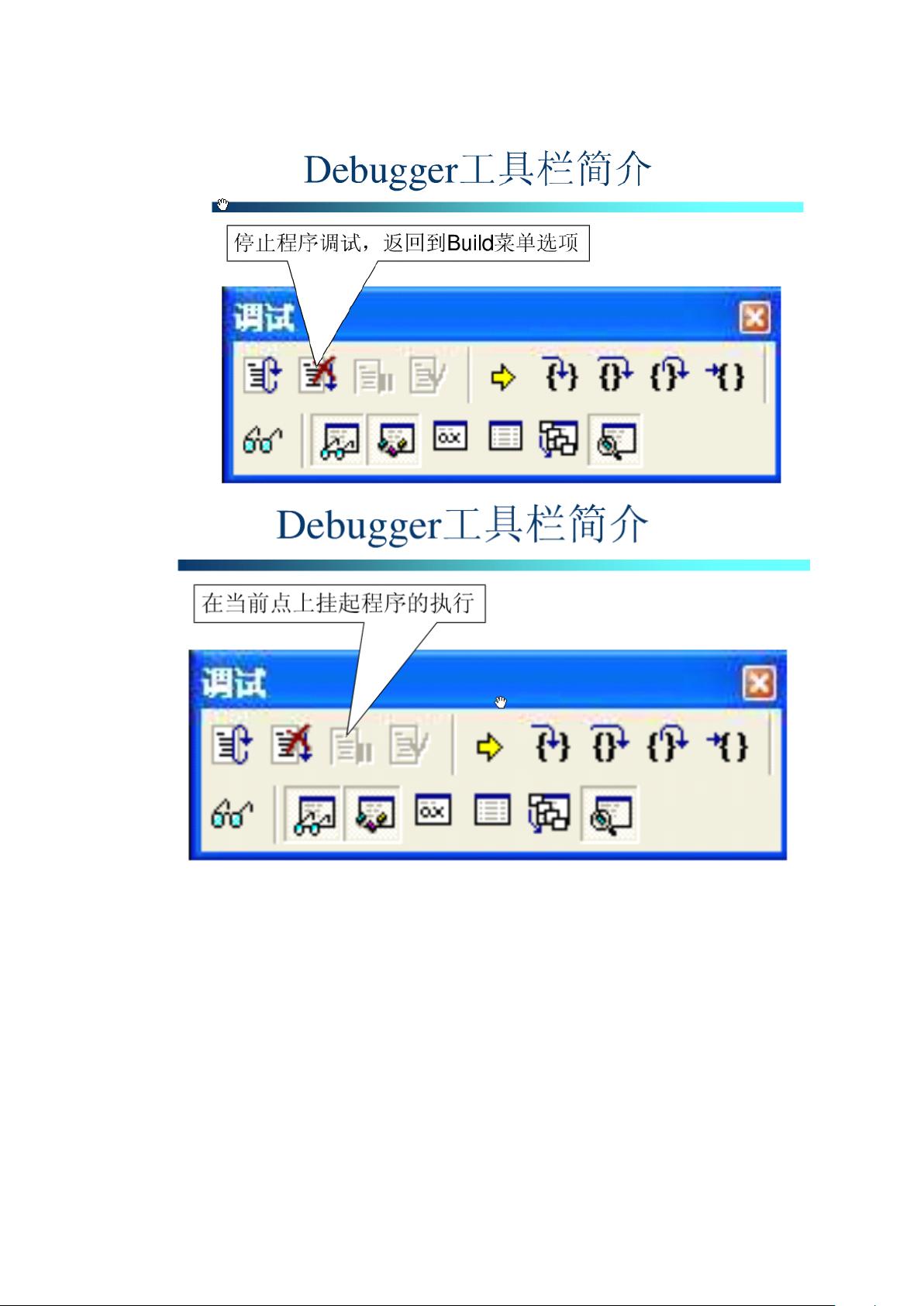VS2008调试技巧详解:从断点到运行时调试
“怎样调试VS2008:VS2008调试方法分享,包括基本的断点设置、查看变量值、使用C++调试技巧以及断言和TRACE宏的运用。”
在Visual Studio 2008 (VS2008)中进行调试是开发过程中的关键环节,它能帮助开发者找出并修复程序中的错误。以下是一些调试VS2008的基本步骤和技巧:
1. **设置断点**:按`F9`可以在代码中设置断点。断点允许你在特定行暂停程序的执行,以便检查此时的程序状态。
2. **启动调试**:按下`F5`,程序将开始调试模式,直到遇到断点或运行结束。你可以观察程序在每个阶段的行为。
3. **单步执行**:使用`F10`进行单步执行,程序会一行一行地运行。这有助于跟踪代码的执行流程。
4. **进入函数**:如果在单步执行过程中遇到函数调用,按下`F11`,可以进入函数内部,查看函数内部的执行情况。
5. **查看变量值**:在代码中,当程序运行到含有断点的行时,将鼠标悬停在变量上,可以即时查看其当前的值。
6. **编译和链接错误处理**:
- 错误信息:在编译和链接阶段,Output窗口会显示错误信息。双击错误行可直接跳转至代码出错位置。
- 查看错误详情:如果对错误不理解,高亮错误行后按`F1`,可以获取更详细的英文解释。
7. **常见错误类型**:
- 语法错误:检查是否有遗漏的分号、未匹配的if/else,或者switch语句的正确使用。注意宏定义和头文件的包含。
- 变量或函数未定义/重定义:检查变量名大小写,是否包含正确的头文件,并确保没有重复定义。
- 链接错误:当涉及到DLL时,确保添加了所需的库。在Project->Settings->Link选项卡中输入相关库。
8. **运行时调试**:
- 使用断言:`ASSERT`宏是在运行时检查条件是否满足的有效工具。如果条件不成立,程序将中断并显示错误消息。这对于检测偶尔出现的问题非常有用。
- `TRACE`宏:MFC提供的一种输出调试信息的方法,可以插入到代码中记录程序运行过程中的变量值或其他信息。在调试配置中,`TRACE`宏会被编译并显示在Output窗口,帮助追踪问题。
9. **设置项目属性**:为了使用某些库,可能需要在项目设置中进行调整。例如,对于使用Windows API的函数,确保在Project->Settings->Link选项卡的Object/Library Modules字段中添加了相应的库。
通过熟练掌握这些调试技巧,你可以更有效地定位并解决VS2008中遇到的编程问题,提高开发效率和代码质量。在实际操作中,不断实践和探索更多高级调试特性,如条件断点、监视窗口、内存查看等,将有助于你成为更出色的开发者。
164 浏览量
点击了解资源详情
4510 浏览量
2013-08-17 上传
543 浏览量
2009-11-13 上传
227 浏览量
2044 浏览量
2011-06-14 上传
HannahKwok
- 粉丝: 0
最新资源
- vb.net中ADO.NET数据访问教程:操作UserManage.mdb数据库
- JBoss3.0下EJB配置与部署教程
- JBOSS EJB3.0教程:实战入门与部署详解
- EJB3.0第五版翻译:持久化单元详解
- C++编程规范与最佳实践
- 病毒分析与清除指南:Dropper.Win32.Agent.bd, Trojan.DL.IeFrame, Worm.Win32.Agent
- 整合JSF、Spring与Hibernate:构建JCatalog Web应用
- 在JSP中嵌入多媒体与JavaApplet
- 以太网技术详解:从基础到千兆以太网
- IBM Eclipse RCP教程:构建富客户端应用
- 探索搜索算法实战:从穷举到随机化
- 揭秘常见文件扩展名及打开方法
- Windows操作系统命令大全
- Oracle数据库实用指南:SQL与SQL*PLUS命令速查
- Oracle与MySQL数据库特性比较
- IIS 7与ASP.NET集成编程深度指南